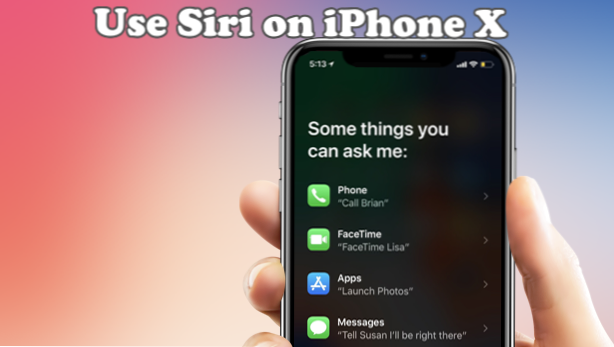
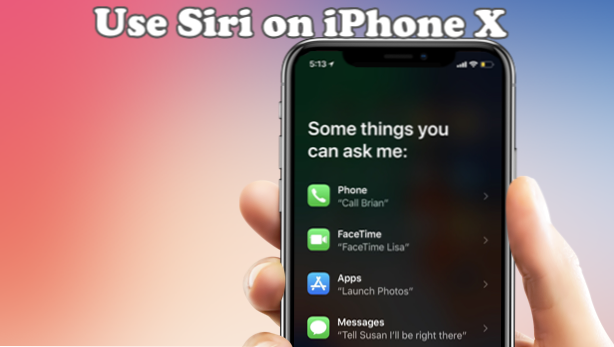
Con la rimozione del pulsante Home sul telefono del decimo anniversario di Apple, ora c'è un nuovo e intuitivo modo di accedere a Siri su iPhone X. Il pulsante Side (in precedenza definito come pulsante di accensione / blocco) è ora il tasto go-to se vuoi accedere a Siri. Questo articolo ti guiderà sull'uso di Siri su iPhone X.
iPhone, Siri e il pulsante Home sono parole correlate l'una con l'altra. Per il tempo più lungo, Siri è quasi inseparabile con il pulsante Home. Ora che il pulsante Home non è più disponibile su iPhone X, Apple ha deciso di rimappare Siri sul pulsante Side. Questo articolo discuterà tre modi per accedere a Siri su iPhone X.
Metodo 1: attiva Siri su iPhone X utilizzando il pulsante laterale
Puoi usare il pulsante laterale fisico del tuo iPhone X per lanciare Siri seguendo i seguenti passi:
1. Assicurati che il tuo iPhone X sia acceso SOPRA.
2.Premere e tenere premuto il tasto Pulsante laterale e aspetta che Siri appaia.
3.Una volta che Siri si avvia, è ora possibile iniziare a fare richieste o fare domande.
Metodo 2: attiva Siri su iPhone X utilizzando la tua voce
Una volta configurato correttamente, puoi semplicemente dire "Hey Siri" per avviare Siri su iPhone X. Ecco come configurare "Hey Siri" sul tuo iPhone X:
1. Vai al tuo iPhone impostazioni dalla schermata Home.
2.Dal Impostazioni, scorrere verso il basso per Siri e ricerca ambientazione.
3.Da Siri & Search, toccare il cambia per "Hey Siri". L'interruttore deve essere di colore verde: indica che la funzione è attivata.
4.Si accede alla pagina di configurazione "Hey Siri". Questa pagina aiuta Siri a riconoscere la tua voce quando dici "Hey Siri". Toccare il Continua pulsante per procedere.
5.Say "Hey Siri" al tuo iPhone. Il tuo iPhone ti chiederà di dire "Hey Siri" altre due volte per riconoscere correttamente la tua voce.
6.Dice "Hey Siri, com'è il tempo oggi?”
7. Infine, dì "Ehi Siri, sono io.“
8.Il tuo iPhone ti informerà che la funzione "Hey Siri" è pronta. Toccare il Pulsante Fatto per chiudere la pagina.
9. "Hey Siri" è ora attivato sul tuo iPhone X. Ora puoi lanciare Siri semplicemente dicendo le parole "Hey Siri".
Metodo 3: attiva Siri su iPhone X utilizzando un auricolare
Puoi utilizzare un auricolare Bluetooth supportato per attivare Siri senza toccare il tuo dispositivo. È semplice e veloce attraverso i passaggi seguenti:
1. Assicurati che il tuo auricolare è collegato sul tuo iPhone X.
2. Tenere premuto il tasto pulsante centrale o il pulsante di chiamata sull'auricolare fino a quando non si sente un suono di campanello. Il suono è un segnale che Siri è attivato.
3.Una volta che Siri si avvia, è ora possibile iniziare a fare richieste o fare domande.
Domande frequenti
D: Siri continua a dire "Scusa, ho problemi di connessione alla rete" o "Riprova tra un po '." Cosa devo fare per risolvere questo problema?
A: Siri richiede una connessione Internet attiva. Quando Siri rileva che il tuo dispositivo non è connesso a Internet, ti farà sapere attraverso i due messaggi che hai citato. Verifica se il tuo dispositivo è connesso a Internet aprendo un'app browser Web mobile e facendo una rapida ricerca di prova.
D: Ho una connessione Internet, ma Siri dice ancora "Riprova tra un po '." Qual è la causa del problema?
A: Il tuo telefono potrebbe avere errori. Riavvia il tuo iPhone X per aggiornare il tuo dispositivo. La maggior parte dei problemi minori vengono risolti attraverso un riavvio.
Hai appena imparato come attivare Siri su iPhone X utilizzando tre metodi diversi. Se avete domande con uno dei passaggi precedenti, fatecelo sapere nei commenti.

